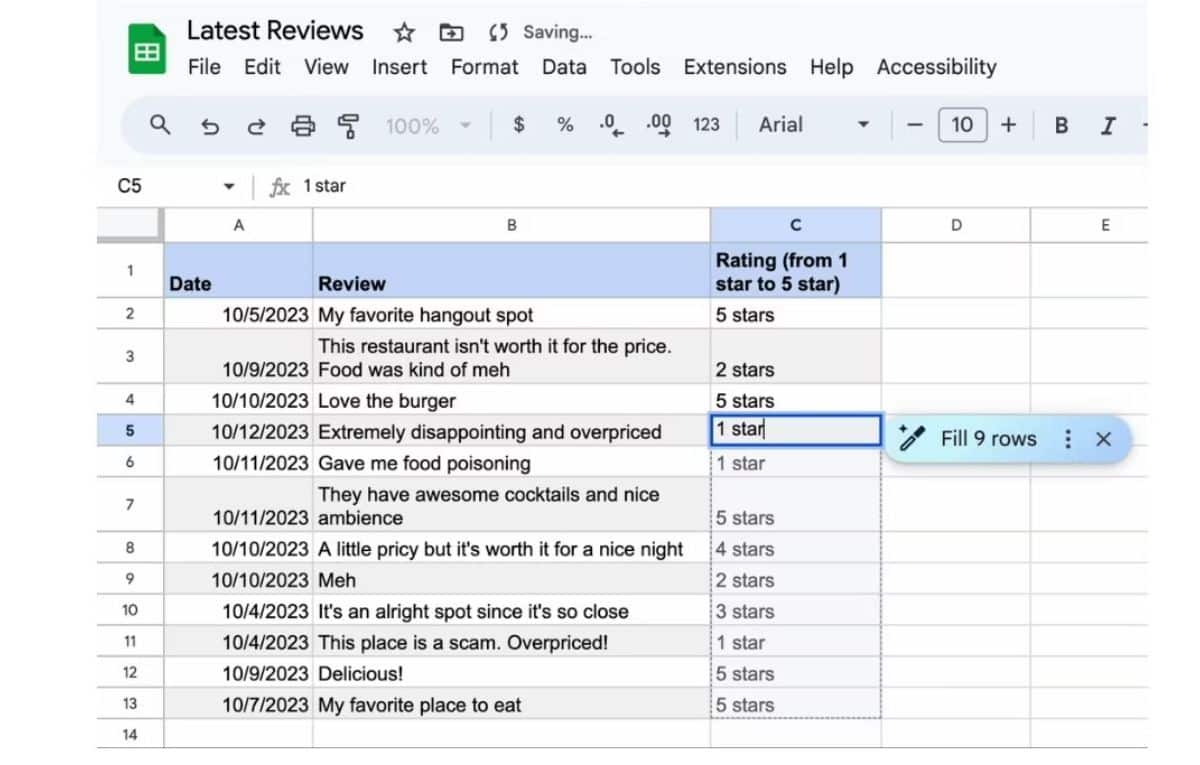[ad_1]
تطوّر شركة جوجل روبوت Gemini باستمرار وتضيف العديد من المزايا الجديدة إلى الإصدار المجاني والإصدار المأجور Gemini Advanced.
يتفوق الإصدار المأجور Gemini Advanced على الإصدار المجاني بالعديد من المزايا، وأبرزها: إمكانية استخدام روبوت Gemini مباشرة داخل تطبيقات Google Workspace مثل: مستندات جوجل (Docs)، وجيميل، وتطبيق Meet، والعروض التقديمية (Slides) والجداول (Sheets) للمساعدة في إتمام العديد من المهام بسرعة.
سنركز في هذا المقال في هذه المزية وسنوضح كيف يمكنك استخدام روبوت Gemini Advanced في تطبيقات Google Workspace:
1- اطلب من Gemini مساعدتك في الكتابة في مستندات جوجل وجيميل:
تساعد مزية (ساعدني في الكتابة) Help me write من جوجل في كتابة النصوص مباشرة داخل مستندات جوجل، ويظهر زر (ساعدني في الكتابة) Help me write في الجزء العلوي من المكان المخصص لكتابة النص في المستند، ويمكن الوصول إليه أيضًا بالنقر بزر الماوس الأيمن على المكان المخصص لكتابة النص، ثم اختيار (ساعدني في الكتابة) Help me write من القائمة.
يمكنك إدخال أي مطالبة للحصول على مساعدة Gemini في الكتابة أو التحرير أو التصحيح. بالإضافة إلى ذلك، يتيح لك النقر فوق زر (تحسين) Refine تعديل النص بتغيير الصياغة أو إضافة جمل جديدة وغير ذلك.
أما في جيميل، فيمكنك الاستفادة من مزية (ساعدني في الكتابة) لمساعدتك في كتابة رسائل البريد الإلكتروني؛ إذ سيظهر زر (ساعدني في الكتابة) Help me write عند البدء بكتابة رسالة جديدة في جيميل، وعند النقر فوقه يمكنك كتابة مطالبة توضح فيها التفاصيل التي تود إضافتها إلى الرسالة، وسيكتبها الروبوت.
2- استخدم Gemini Advanced في العروض التقديمية لإنشاء الصور:
يمكنك استخدام Gemini Advanced في تطبيق العروض التقديمية Google Slides لمساعدتك في إنشاء الصور المناسبة لمحتوى العرض التقديمي، وهذا سيُساعدك في إنشاء عروض تقديمية مميزة، وستوفر الوقت الذي تحتاج إليه للبحث عن صور مناسبة.
ولتجربة ذلك، انقر فوق خيار (إضافة صورة) Insert Image، ثم اختر (إنشاء صورة باستخدام Gemini) Create image with Gemini وأضف وصفًا دقيقًا للصورة.
3- إنشاء صورة الخلفية بواسطة Gemini في Google Meet:
يمكن لمستخدمي Gemini Advanced إنشاء صورة للخلفية مباشرة داخل تطبيق الاجتماعات Google Meet، وهذه المزية تمنحك القدرة على إضافة خلفيات جديدة لإظهارها في الاجتماعات عبر الإنترنت مع الزملاء أو الأصدقاء.
ولتجربة هذه المزية، اختر (تطبيق المؤثرات البصرية) Apply visual effects في تطبيق Meet، ثم انقر فوق أيقونة قلم الرصاص تحت (الخلفيات المولّدة) Generative backgrounds، ثم اكتب مطالبة تصف فيها شكل الخلفية، ثم اختر الخلفية التي تعجبك.
4- استخدم Gemini لأتمتة المهام في تطبيق الجداول:
يضيف روبوت Gemini Advanced ميزتين جديدتين مفيدتين إلى تطبيق الجداول (Sheets)؛ إذ يمكنك استخدامه لإنشاء جداول جديدة بناءً على المطالبات النصية، مثل: ساعدني في تنظيم خطة رحلة في جدول، أو استخدامه لملء الأعمدة تلقائيًا في الجدول الذي تعمل عليه بعد تحليل المعلومات في الجدول، على سبيل المثال: في الجدول الظاهر في الصورة التالية، طُلب من روبوت Gemini Advanced إكمال العمود الذي يُسمى (التقييم) Rating بناءً على النص المكتوب في عمود (المراجعة) Review.
[ad_2]